🎥 Τα ασταθή πλάνα μπορούν να καταστρέψουν ένα κατά τα άλλα υπέροχο βίντεο. Ευτυχώς, το post-production προσφέρει ισχυρά εργαλεία για την αντιμετώπιση της ανεπιθύμητης κίνησης της κάμερας. Το να μάθετε πώς να διορθώνετε ασταθή πλάνα είναι μια βασική δεξιότητα για κάθε πρόγραμμα επεξεργασίας βίντεο, επιτρέποντάς σας να διασώζετε πλάνα και να δημιουργήσετε ένα πιο επαγγελματικό και γυαλιστερό τελικό προϊόν. Αυτό το άρθρο διερευνά διάφορες τεχνικές και επιλογές λογισμικού για τη σταθεροποίηση των βίντεό σας.
Κατανόηση των αιτιών του ασταθούς πλάνα
Πριν βουτήξετε στις λύσεις, η κατανόηση των αιτιών του ασταθούς πλάνα είναι ζωτικής σημασίας. Ο εντοπισμός του βασικού προβλήματος μπορεί να σας βοηθήσει να επιλέξετε την πιο αποτελεσματική μέθοδο σταθεροποίησης. Διάφοροι παράγοντες συμβάλλουν στο ασταθές βίντεο.
- Σκοποβολή χειρός: Η λήψη χωρίς τρίποδο ή σταθεροποιητή οδηγεί συχνά σε αισθητό κούνημα.
- Κίνηση: Το περπάτημα, το τρέξιμο ή η μετακίνηση της κάμερας κατά την εγγραφή εισάγει αστάθεια.
- Ζουμ: Η χρήση ψηφιακού ζουμ ενισχύει οποιοδήποτε υπάρχον κούνημα της κάμερας.
- Περιβαλλοντικοί παράγοντες: Ο άνεμος ή οι δονήσεις μπορούν επίσης να προκαλέσουν ανεπιθύμητη κίνηση.
Επιλογές λογισμικού επεξεργασίας βίντεο
Πολλά πακέτα λογισμικού επεξεργασίας βίντεο προσφέρουν ενσωματωμένα εργαλεία σταθεροποίησης. Αυτά τα εργαλεία αναλύουν το βίντεο και αντισταθμίζουν την ανεπιθύμητη κίνηση. Εδώ είναι μερικές δημοφιλείς επιλογές.
- Adobe Premiere Pro: Προσφέρει το εφέ Warp Stabilizer, ένα ισχυρό και ευέλικτο εργαλείο.
- Final Cut Pro: Διαθέτει ένα ισχυρό εργαλείο σταθεροποίησης που είναι εύκολο στη χρήση.
- DaVinci Resolve: Παρέχει εξαιρετικές δυνατότητες σταθεροποίησης στη σουίτα διόρθωσης χρωμάτων και επεξεργασίας.
- Filmora: Μια φιλική προς το χρήστη επιλογή με απλοποιημένη δυνατότητα σταθεροποίησης.
- iMovie: Μια δωρεάν επιλογή για χρήστες Mac με βασική λειτουργία σταθεροποίησης.
Τεχνικές σταθεροποίησης στο Premiere Pro
Το Warp Stabilizer του Adobe Premiere Pro είναι ένα ευρέως χρησιμοποιούμενο εργαλείο για τη διόρθωση ασταθούς πλάνας. Εδώ είναι ένας οδηγός βήμα προς βήμα.
- Εισαγωγή του πλάνα σας: Εισαγάγετε το ασταθές κλιπ στο έργο Premiere Pro.
- Εφαρμογή του εφέ Warp Stabilizer: Αναζητήστε το “Warp Stabilizer” στον πίνακα Εφέ και σύρετέ το στο κλιπ σας.
- Ανάλυση του πλάνα: Το Premiere Pro θα ξεκινήσει αυτόματα την ανάλυση του πλάνα στο παρασκήνιο. Αυτή η διαδικασία μπορεί να διαρκέσει λίγο, ανάλογα με τη διάρκεια του κλιπ και την επεξεργαστική ισχύ του υπολογιστή σας.
- Προσαρμογή ρυθμίσεων (εάν χρειάζεται): Το Warp Stabilizer προσφέρει πολλές ρυθμίσεις για να τελειοποιήσετε τη σταθεροποίηση. Πειραματιστείτε με αυτές τις ρυθμίσεις για να επιτύχετε τα καλύτερα αποτελέσματα. Οι βασικές ρυθμίσεις περιλαμβάνουν:
- Αποτέλεσμα: Επιλέξτε μεταξύ “Smooth Motion” (μειώνει την κίνηση της κάμερας) και “No Motion” (κλειδώνει εντελώς την κάμερα).
- Μέθοδος: Επιλέξτε τη μέθοδο σταθεροποίησης. Το “Subspace Warp” είναι γενικά το πιο αποτελεσματικό, αλλά τα “Position, Scale, Rotation” και “Perspective” είναι επίσης διαθέσιμα.
- Καδράρισμα: Επιλέξτε τον τρόπο χειρισμού των άκρων του σταθεροποιημένου κλιπ. Το “Stabilize, Crop, Auto-scale” είναι μια κοινή επιλογή.
- Για προχωρημένους: Προσαρμόστε ρυθμίσεις όπως “Λεπτομερής ανάλυση” για πιο ακριβή σταθεροποίηση.
- Απόδοση του κλιπ: Μόλις είστε ικανοποιημένοι με τη σταθεροποίηση, αποδώστε το κλιπ για να εφαρμόζεται μόνιμα το εφέ.
Τεχνικές σταθεροποίησης στο Final Cut Pro
Το Final Cut Pro προσφέρει μια απλούστερη διαδικασία σταθεροποίησης. Δείτε πώς να το χρησιμοποιήσετε.
- Εισαγωγή του πλάνα σας: Εισαγάγετε το ασταθές κλιπ στο έργο Final Cut Pro.
- Επιλέξτε το κλιπ: Επιλέξτε το κλιπ στη γραμμή χρόνου.
- Άνοιγμα του Inspector: Μεταβείτε στο παράθυρο Inspector (συνήθως στη δεξιά πλευρά της οθόνης).
- Ενεργοποίηση σταθεροποίησης: Στην καρτέλα Βίντεο του Επιθεωρητή, βρείτε την ενότητα “Σταθεροποίηση” και επιλέξτε το πλαίσιο “Σταθεροποίηση”.
- Προσαρμογή ρυθμίσεων (αν χρειάζεται): Το Final Cut Pro αναλύει αυτόματα και σταθεροποιεί το υλικό. Μπορείτε να προσαρμόσετε το ρυθμιστικό “Smoothing” για να ελέγξετε την ποσότητα σταθεροποίησης.
- Αναλύστε και διορθώστε το ρολό (εάν χρειάζεται): Εάν το πλάνα σας παρουσιάζει παραμόρφωση ρολού, επιλέξτε το πλαίσιο “Διόρθωση ρολού”.
Συμβουλές για καλύτερα αποτελέσματα σταθεροποίησης
Η επίτευξη βέλτιστης σταθεροποίησης απαιτεί προσεκτική εξέταση και προσοχή στη λεπτομέρεια. Εδώ είναι μερικές χρήσιμες συμβουλές.
- Τραβήξτε με το Stabilization στο μυαλό: Ακόμη και με εργαλεία μετά την παραγωγή, είναι καλύτερο να ελαχιστοποιήσετε το κούνημα κατά τη διάρκεια των γυρισμάτων. Χρησιμοποιήστε τρίποδο, αντίζυμο ή φακό με σταθεροποίηση εικόνας όποτε είναι δυνατόν.
- Αποφύγετε το υπερβολικό ζουμ: Το ζουμ ενισχύει το κούνημα. Εάν είναι δυνατόν, πλησιάστε το θέμα σας φυσικά αντί να κάνετε μεγέθυνση.
- Χρησιμοποιήστε υψηλή ταχύτητα κλείστρου: Η μεγαλύτερη ταχύτητα κλείστρου μπορεί να βοηθήσει στη μείωση του θολώματος κίνησης, διευκολύνοντας το λογισμικό σταθεροποίησης να παρακολουθεί την κίνηση.
- Πειραματιστείτε με τις Ρυθμίσεις: Κάθε εργαλείο σταθεροποίησης προσφέρει διάφορες ρυθμίσεις. Πειραματιστείτε με αυτές τις ρυθμίσεις για να βρείτε τη βέλτιστη ισορροπία μεταξύ ομαλότητας και ποιότητας εικόνας.
- Να προσέχετε την περικοπή: Η σταθεροποίηση συχνά περιλαμβάνει την περικοπή των άκρων του πλαισίου. Λάβετε υπόψη αυτό και πλαισιώστε τις λήψεις σας ανάλογα.
- Αποφύγετε την υπερβολική σταθεροποίηση: Η υπερβολική σταθεροποίηση μπορεί να κάνει το βίντεο να φαίνεται αφύσικο και τεχνητό. Επιδιώξτε ένα λεπτό αποτέλεσμα με φυσική όψη.
Αντιμετωπίζοντας Δύσκολα Πλάνα
Κάποια πλάνα είναι πιο δύσκολο να σταθεροποιηθούν από άλλα. Δείτε πώς να χειριστείτε δύσκολες περιπτώσεις.
- Σοβαρό Κούνημα: Εάν το βίντεο είναι εξαιρετικά ασταθές, δοκιμάστε να χρησιμοποιήσετε μια πιο επιθετική ρύθμιση σταθεροποίησης ή έναν συνδυασμό τεχνικών.
- Σύνθετη κίνηση: Πλάνα με πολύπλοκη κίνηση της κάμερας ενδέχεται να απαιτούν χειροκίνητη παρακολούθηση και σταθεροποίηση.
- Παραμόρφωση ρολού: Η παραμόρφωση ρολού μπορεί να κάνει τη σταθεροποίηση πιο δύσκολη. Χρησιμοποιήστε τη δυνατότητα διόρθωσης ρολού στο λογισμικό επεξεργασίας βίντεο.
- Πλάνα χαμηλής ποιότητας: Τα πλάνα χαμηλής ποιότητας με θόρυβο ή τεχνουργήματα μπορεί να είναι πιο δύσκολο να σταθεροποιηθούν. Δοκιμάστε να αφαιρέσετε το θόρυβο του πλάνα πριν εφαρμόσετε τη σταθεροποίηση.
Εναλλακτικό λογισμικό σταθεροποίησης
Εκτός από τα ενσωματωμένα εργαλεία σταθεροποίησης στο λογισμικό επεξεργασίας βίντεο, είναι διαθέσιμα πολλά ειδικά προγράμματα σταθεροποίησης.
- Mercalli: Ένα ισχυρό πρόσθετο σταθεροποίησης για διάφορα προγράμματα επεξεργασίας βίντεο.
- RE:Vision Effects Twixtor: Αν και είναι κυρίως πρόσθετο αργής κίνησης, το Twixtor προσφέρει επίσης εξαιρετικές δυνατότητες σταθεροποίησης.
Συχνές Ερωτήσεις
Ο καλύτερος τρόπος για να σταθεροποιήσετε το ασταθές πλάνα εξαρτάται από τη σοβαρότητα του κουνήματος και το λογισμικό που χρησιμοποιείτε. Ξεκινήστε με τα ενσωματωμένα εργαλεία σταθεροποίησης στο λογισμικό επεξεργασίας βίντεο και προσαρμόστε τις ρυθμίσεις για να επιτύχετε τα καλύτερα αποτελέσματα. Πειραματιστείτε με διαφορετικές μεθόδους και ρυθμίσεις για να βρείτε αυτό που λειτουργεί καλύτερα για το πλάνα σας.
Το σταθεροποιητικό υλικό μπορεί να μειώσει ελαφρώς την ποιότητα του βίντεο λόγω της περικοπής και της παραμόρφωσης. Ωστόσο, η βελτίωση της σταθερότητας συνήθως αντισταθμίζει τη μικρή απώλεια ποιότητας. Η χρήση πλάνα από πηγή υψηλής ποιότητας και η αποφυγή υπερβολικής σταθεροποίησης μπορεί να ελαχιστοποιήσει την απώλεια ποιότητας.
Ναι, μπορείτε να σταθεροποιήσετε τα πλάνα που τραβήχτηκαν σε smartphone χρησιμοποιώντας τις ίδιες τεχνικές όπως και με άλλες πηγές βίντεο. Πολλές εφαρμογές επεξεργασίας βίντεο για smartphone προσφέρουν επίσης ενσωματωμένες δυνατότητες σταθεροποίησης.
Ο χρόνος που χρειάζεται για τη σταθεροποίηση του πλάνα εξαρτάται από το μήκος του κλιπ, την πολυπλοκότητα της κίνησης και την επεξεργαστική ισχύ του υπολογιστή σας. Η ανάλυση του πλάνα μπορεί να διαρκέσει αρκετά λεπτά και η απόδοση του σταθεροποιημένου κλιπ μπορεί να χρειαστεί επιπλέον χρόνο.
Το ρολό είναι μια παραμόρφωση που συμβαίνει όταν μια κάμερα σαρώνει μια εικόνα από πάνω προς τα κάτω, αντί να καταγράφει ολόκληρη την εικόνα ταυτόχρονα. Αυτό μπορεί να κάνει τις ευθείες γραμμές να φαίνονται παραμορφωμένες ή λυγισμένες, ειδικά κατά τη διάρκεια γρήγορων κινήσεων. Το ρολό μπορεί να κάνει τη σταθεροποίηση πιο δύσκολη, αλλά πολλά προγράμματα επεξεργασίας βίντεο προσφέρουν δυνατότητες διόρθωσης ρολού για να μετριάσουν αυτό το πρόβλημα.